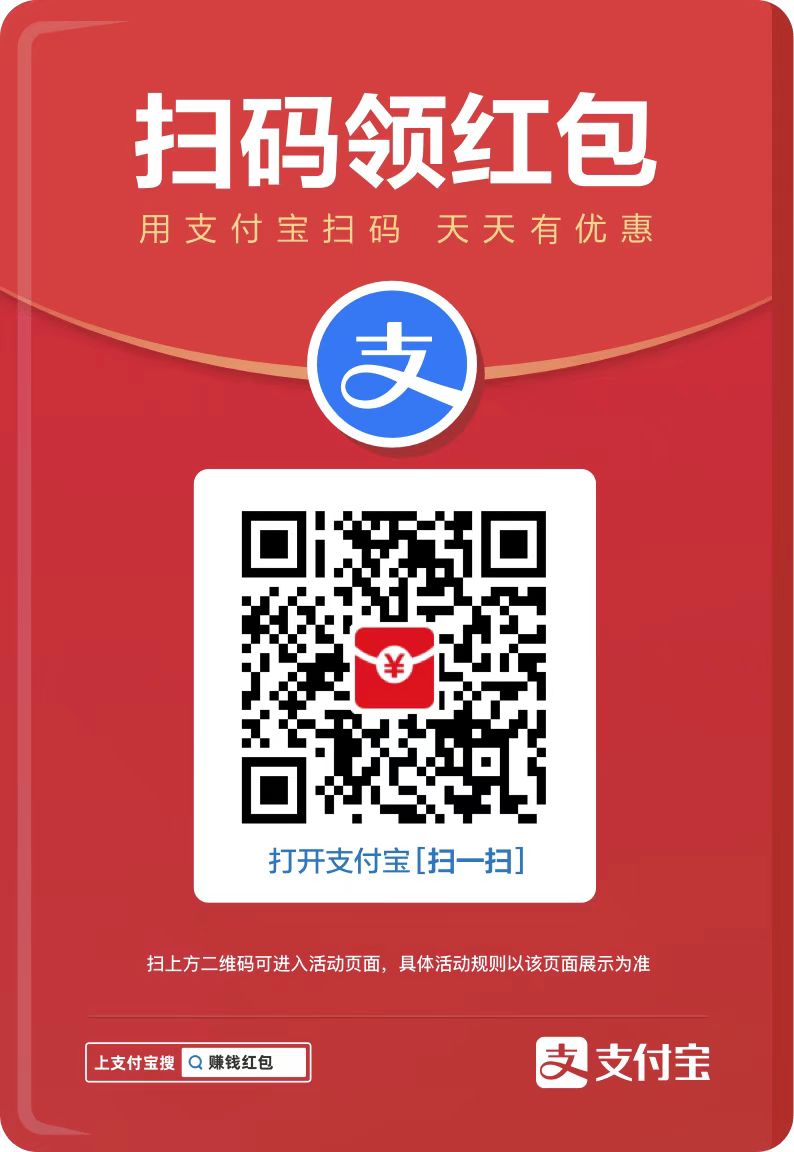金算盘6f教学版是一款功能强大的企业财务管理软件,根据不同行业、会计制度等生产不同界面,极大便利财务工作人员。本站提供金算盘6f教学版免费下载。
金算盘6f教学版6.10是专业的财务及企业管理软件。软件功能强大,可以帮助企业更好的管理财务。大部份学校都是采用金算盘6f软件进行教学的,学会计的必备神器!赶快下载体验吧!
金算盘6f安装说明
在网上下载的文件是一个压缩文件,是采用WINRAR3.20版本进行压缩的,需要用WINRAR3.20以上的版本进行解压。安装时,执行“SETUP.EXE”程序就可进行安装。在安装前,请先退出其他程序。
金算盘6f安装教程
执行SETUP.EXE进行安装
1、执行Setup.EXE安装程序后,出现“欢迎”对话框,单击“下一步”按钮,出现“软件许可证协议”对话框。
请用户仔细阅读本软件许可协议,若不同意,请在对话框中单击“否”按钮,退出安装;若同意本软件许可协议,请单击“是”按钮继续安装。
2、当用户在“软件许可协议”对话框中选择“是”,系统出现“用户信息”对话框,输入用户姓名和公司名称即可。
3、单击“下一步”按钮,出现“选择安装类型”对话框。
系统提供“典型安装”、“服务器安装”、“部件注册”三种类型。
典型安装: 默认的安装方式。
服务器安装: 提供通过网络安装的安装盘。
部件注册:注册系统运行所需要的ActiveX部件。通常情况下,系统安装完毕后会自动
进行注册,您可以随时利用该功能单独进行注册。
加密狗安装:进行加密狗驱动程序的安装。(本软件为教学版,不必安装。)
注意:系统运行所需要的ActiveX部件全部注册后系统才能正常运行。
4、点击“典型安装”,并确定安装目录。
注意:若客户已安装过金算盘软件,就会出现以下对话框,点击“重新安装”
5、在“选择目标位置”对话框中,目标文件夹自定义设定,点击“下一步”按钮
若要更改安装目录,请单击“浏览”按钮,出现“选择文件夹”对话框。
选择新的驱动器和路径,再单击“确定”按钮。
6、当出现“选择组件”对话框时,如下图,选择您所需要安装的组件(具体的业务模块)。为达到教学目的,“财务及企业管理软件”和“电子表格”为必须安装的,其他的可不必安装。
7、单击“下一步”按钮,出现“选择文件夹”对话框。确定金算盘软件6f在“开始”菜单中的运行位置和软件名称(一般不用特别指定)。
8、单击“下一步”按钮,出现“开始复制文件”对话框。该窗口列出了上述各个步骤所进行的设置,如果需要调整,单击“上一步”回到相应窗口进行修改。
9、单击“下一步”按钮,开始复制系统文件。
最后,重新启动电脑并自动完成最后的配置后,在桌面上就可以看见金算盘企业管理软件、金算盘决策支持系统已经安装完毕。
点击桌面上的“金算盘企业管理软件”图标,就可以启动。
金算盘6f使用方法
新建帐套
本系统提供了一个演示帐套,输入2001.06.01 可进入(无密码),查看有关数据。
本教学版建立的帐套只能使用三个月。
1、输入帐套名称
启动系统,并正确注册。然后在“文件”菜单中选择“新建帐套”菜单项,出现“新建帐套”对话框。
输入帐套名称(一般以学生姓名或学号作为名称)即可。
注意:
a.新建帐套的名称不能与已有的帐套名称重复,如果重复,系统将询问是否覆盖以前同名帐套。
b.用户可以单击帐套名称输入框右侧的按钮,进入“保存帐套”窗口,进行更进一步的详细设置,如新建帐套的存放路径等。
c.帐套名称不能超过60个字符。
2、选择会计制度
在“新建帐套”对话框中单击“下一步”按钮(或单击对话框顶部的“会计制度”标签),即可选择本帐套所适应的会计制度。
3、选择行业
在“新建帐套”对话框中单击“下一步”按钮(或单击对话框顶部的“行业”标签),可选择行业。
选择本帐套的所属行业,您可以使用“行业”栏中的滚动条来查阅所有的行业,然后用鼠标单击你需要的行业。
4、科目设置
在“新建帐套”对话框中单击“下一步”按钮(或单击对话框顶部的“科目设置”标签),可以进行系统预置科目的设置。
注意:“生成预设科目”的意思是:系统根据您所选择的行业生成标准一级科目及部分明细科目。您可以单击“详细信息”按钮来查看生成的科目。如果您不选择“生成预设科目”,则不生成该行业标准科目。
5、确定记帐本位币
在“新建帐套”对话框中单击“下一步”按钮(或单击“本位币”标签),可确定记帐本位币。
设置本位币的编码及名称。系统默认本位币编码为RMB,名称为人民币。如果人民币不是记帐本位币,请重新输入正确的记帐本位币。
6、确定会计期间
在“新建帐套”对话框中单击“下一步”按钮(或单击“会计年度”标签),可确定会计期间和会计年度。
设置该帐套的起始会计年度、会计期间及帐套启用日期。
系统提供了两种会计期间划分。一种是12个期间,另一种13个期间。选择前者,每个期间的起始日、结束日,默认为自然月的第一天和最后一天;选择后者,则每个期间为28天(四周),系统依据本会计年度的起始日期和结束日期自动调整各个会计期间的起始和结束日期。
会计年度以建帐日所在年为准。其年度的起始日、结束日分别默认为本年的第一天和最后一天。需要注意的是,如果企业是按照每月的25日结帐,26日为下一个会计期间,其会计年度的起始日期和结束日期仍然是1月1日和12月31日。
帐套启用日期指正式使用本系统的日期。需要注意的是,如果启用日期为本会计年度的第一个会计期间,在输入科目期初余额时,仅需要输入年初数据,如果时其他的会计期间,还需要输入帐套启用前各科目的借贷方累计数(包括原币、本位币、数量等)。
7、确定是否使用控制科目
在“新建帐套”对话框中单击“下一步”按钮(或单击“控制科目”标签),可确定是否使用控制科目。
a.使用控制科目
如果使用控制科目,系统对于具有现金、银行、应收、应付和存货性质
(这些性质在科目设置中确定)的会计科目不能直接在凭证中输入,需要填制相关的业务单据(如收付款单、采购/销售发票等),然后由系统根据业务单据自动产生记帐凭证。使用控制科目后,系统区分了出纳和会计、财务和业务的不同工作重点,核算更加详细,控制更加严密,并且保证了财务数据和业务数据的一致性。
使用控制科目后,系统的导航图就有了“现金银行”、“应收”、“应付”等模块,同时,系统内部的数据组织也产生了变化。在查询现金、银行存款日记帐。以及进行银行对帐时,系统从收付款单上组织相应数据。应收、应付的有关帐册和报表,以及往来核销的有关数据,也通过应收/应付模块中的单据自动产生。
银行对帐功能可以在现金银行模块或“财务”菜单下调用,往来核销工作在各个单据中进行。
在各种单据生成记帐凭证后,系统允许通过单据查询记帐凭证,或通过记帐凭证查询原始业务单据。
b.不使用控制科目
如果不使用控制科目,系统允许在凭证中直接输入科目性质为现金、银行、应收、应付和存货的会计科目。需要注意的是,仍然需要将有关的科目设置为现金、银行、应收、应付、存货性质,只有进行设置后,系统才能自动通过科目性质组织相关数据,并产生相关的帐册、报表,以及使用有关的功能(如进行银行对帐、往来核销等)。
不使用控制科目后,仍然可以录入业务单据,并由系统自动生成记帐凭证。
注意:通过应收应付模块输入的单据,只能在这些单据中进行往来核销;在凭证中直接输入应收应付性质的科目,只能在凭证中进行往来核销。
8、完成
在“新建帐套”对话框中,单击“完成”按钮,则新建帐套成功。
注意:在单击“完成”按钮之前,您可以通过“上一步”、“下一步”按钮(或直接单击页标签)检查帐套设置的每一个步骤。帐套设置完成后,仍需要注册方可进入系统。